- Autora Lauren Nevill [email protected].
- Public 2023-12-16 18:50.
- Última modificació 2025-01-23 15:17.
Després de completar les fases principals de creació del primer lloc web, triar el primer domini i el primer proveïdor d’allotjament, només hi ha l’etapa final de tot aquest procés: la transferència del lloc des del servidor local a Internet.
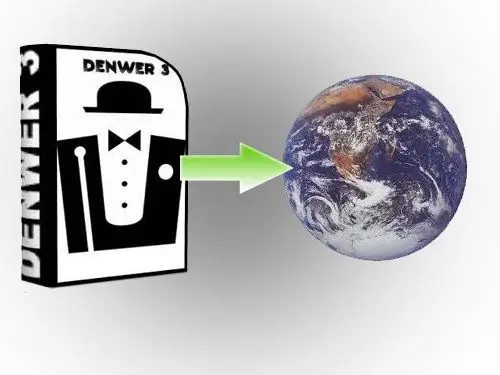
Instruccions
Pas 1
L'algorisme per transferir qualsevol CMS que funcioni amb una base de dades MySQL és gairebé el mateix si treballeu amb WordPress, Joomla o phpBB. És molt fàcil transferir un lloc des d'un servidor local a un allotjament. El més important és el treball preparatori. Si es fa correctament, la transferència és fàcil i ràpida. Cada empresa d’allotjament que proporciona espai per a un lloc al seu servidor té la seva pròpia interfície, amb la qual haureu d’aprendre a treballar. Se us donarà accés al vostre compte personal, on podreu gestionar el vostre lloc. Per a diferents hosters, aquests comptes personals poden ser molt diferents entre si: des de l’aspecte i el nom de les seccions fins a les ordres i la funcionalitat.
Pas 2
Necessitareu: accés FTP: normalment, aquest accés el proporciona un hoster o podeu crear aquesta connexió vosaltres mateixos al vostre compte personal. És necessari per pujar tots els fitxers del vostre lloc que hi ha al vostre ordinador al servidor de l’amfitrió. Base de dades MySQL: normalment la crea el mateix amfitrió i li envia el nom d’usuari i la contrasenya, o bé haureu de crear un nova base de dades al vostre compte personal. Si necessiteu crear una connexió o una base, a la secció necessària hi haurà ordres especials i instruccions adjuntes.
Pas 3
El més important abans de transferir un lloc és que heu de conèixer les dades per connectar-vos al servidor d'allotjament. Per a la connexió FTP, heu de conèixer el nom del servidor al qual us connectareu mitjançant FTP. Per exemple: ftp.your_domain.ru, ftp.host_domain.ru, XX. XXX. XX. XXX: alguns números, nom d’usuari, contrasenya. Per connectar-vos a la base de dades MySQL: el nom de la base de dades, el nom d’usuari i la contrasenya (el nom de la base de dades pot ser la mateixa que el nom d'usuari Quan tingueu instal·lades les dades de connexió FTP i el client FTP, obriu el programa i creeu una connexió nova.
Pas 4
Una de les etapes més difícils és la transferència de la base de dades MySQL (emmagatzematge d’informació). L'emmagatzematge té la forma d'una taula, cada cel·la de la qual s'encarrega d'emmagatzemar un determinat tipus d'informació. A la vostra màquina local, la vostra base de dades es troba a https:// localhost / tools / phpmyadmin / - aquesta és una adreça universal. La interfície en què treballareu amb la base de dades s’anomena phpMyAdmin.
Pas 5
Heu de saber a quina carpeta heu de transferir el lloc. Normalment, es pot trobar informació al respecte a la pàgina web de l’amfitrió a la documentació d’ajuda. Com a regla general, la carpeta on s’hauria d’ubicar el lloc pot tenir els noms següents: publichtmlpublic_htmlwwwpublic_www
Pas 6
Cal moure el lloc a la carpeta. Fent doble clic a la carpeta s’obrirà (a Total Commander). La carpeta estarà buida o pot contenir un sol fitxer: index.html (depenent del proveïdor d’allotjament). Si hi ha aquest fitxer, no dubteu a suprimir-lo. Seleccioneu tots els fitxers i feu clic al botó "Copia". Comença la transferència de carpetes.
Pas 7
L’edició del fitxer de configuració és un dels passos més importants en el procés de transferència d’un lloc a allotjament. Cada CMS té el seu propi fitxer de configuració, que conté informació important: - Nom de la base de dades MySQL; - Inicieu la sessió per connectar-vos a la base de dades MySQL; - Contrasenya a la base de dades MySQL.
Pas 8
El fitxer de configuració de WordPress s’anomena wp-config.php, el mateix fitxer s’anomena configuration.php a Joomla i només config.php a phpBB. El fitxer de configuració es troba a l’arrel del lloc. Podeu editar-lo abans de qualsevol dels passos anteriors.
Pas 9
Això completa la transferència del lloc. Ara està disponible a Internet, podeu escriure la seva adreça a la barra d’adreces del navegador. La transferència del lloc no dura més de 10 minuts, excepte el temps en què les carpetes es copien a l’allotjament.






